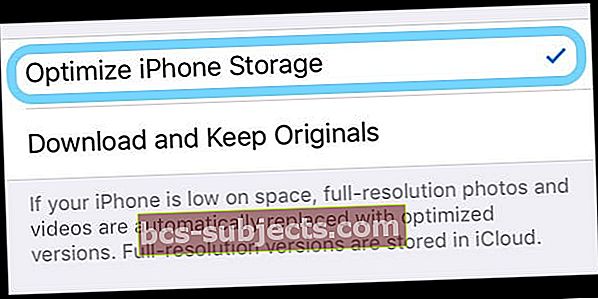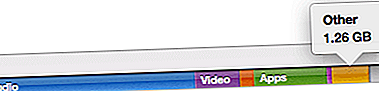Tāpēc mūsu ierīce ļauj jums zināt, ka gandrīz pietrūkst vietas, lai visus šos attēlus, videoklipus, tekstus un citus datus saglabātu jūsu ierīcē. Būdams labs digitālais pilsonis, jūs pievēršat uzmanību un cītīgi dublējat savus fotoattēlus un videoklipus savā datorā vai citā risinājumā, pēc tam tos izdzēšat no savas ierīces, lai atbrīvotu vietu.
Bet tas nedarbojas - jūsu ierīce joprojām parāda, ka tās krātuve ir gandrīz pilna! Kas dod?
Ja katru reizi, kad lejupielādējat lietotni vai fotografējat, jūs vienmēr veicat smalku līdzsvarošanu, cerot, ka nesaņemat baidīto ziņojumu “Krātuve ir gandrīz pilna”. Lasiet tālāk padomus par to, kā beidzot notīrīt visu šo krātuvi un atkal darbiniet ierīci!
Izpildiet šos ātros padomus, lai pēc fotoattēlu un videoklipu dzēšanas atgūtu krātuvi savā iPhone, iPad vai iPod
- Pārliecinieties, vai esat noņēmis visus fotoattēlus un videoklipus no lietotnes Fotoattēli Nesen izdzēsts
- Pārslēdzieties uz Fotoattēlu optimizēšana ierīces iCloud fotoattēlu iestatījumam
- Pēc objektu dzēšanas restartējiet ierīci, lai atbrīvotu krātuvi
- Atjauniniet ierīces iOS vai iPadOS uz jaunāko versiju - izmantojiet iTunes vai Finder, ja jums ir dators
Apskatiet savu fotoattēlu lietotni Nesen izdzēstais albums
Lai arī cik daudz jūs vēlaties saglabāt visus šos gadu laikā uzkrātos selfijus, jūs zināt, ka ir pienācis laiks dažus no tiem atlaist.
Jūs izdzēšat visus nevajadzīgos fotoattēlus un videoklipus, cerot atgūt kādu krātuvi savā iPhone tālrunī, tikai lai uzzinātu, ka atmiņa nav pārvietojusies ne collas. Daudzi cilvēki ir nonākuši šajā situācijā, un tas var būt ļoti nomākta!
Noņemot fotoattēlus un videoklipus no iPhone, iPad vai iPod, tie netiek nekavējoties izdzēsti!
Tā vietā Apple tos aiztur 30 dienu laikā, tikai gadījumā, ja pārdomājat vai nejauši izdzēsāt šos vienumus.
 Neaizmirstiet notīrīt nesen dzēstos
Neaizmirstiet notīrīt nesen dzēstos - Tātad dodieties uz Fotoattēli> Albumi> Nesen izdzēsti
- Atlasiet visus fotoattēlus un videoklipus
- Izvēlieties Dzēst visus un izdzēsiet tos no turienes, lai patiešām atbrīvotu ierīces krātuvi
Vienkārši atcerieties, ka, lietojot iCloud fotoattēlu bibliotēku un izdzēšot fotoattēlu vai videoklipu no vienas ierīces, tas izdzēš šo fotoattēlu / videoklipu arī no citām jūsu ierīcēm
iCloud galvenokārt ir sinhronizācijas pakalpojums, tāpēc tas pievieno un noņem visus fotoattēlus un videoklipus no katra iDevice, kurā esat pierakstījies, izmantojot to pašu Apple ID. Tāpēc ir tik svarīgi vispirms saglabāt šos fotoattēlus un videoklipus kaut kur citur, pirms tos izdzēšat no JEBKAS ierīces.
Ieslēdziet iPhone krātuves optimizēšanu
Vēl viena iespēja, īpaši cilvēkiem, kuri iegādājas iCloud krātuves plānus, ir saglabāt ierīcē mazāku saspiestu fotoattēlu versiju un saglabāt pilnas izšķirtspējas versijas iCloud. Apple to sauc par krātuves optimizēšanu, un to ir viegli ieslēgt.
- Atvērt Iestatījumi> Fotoattēli
- Ieslēdziet Optimizējiet iPhone krātuvi
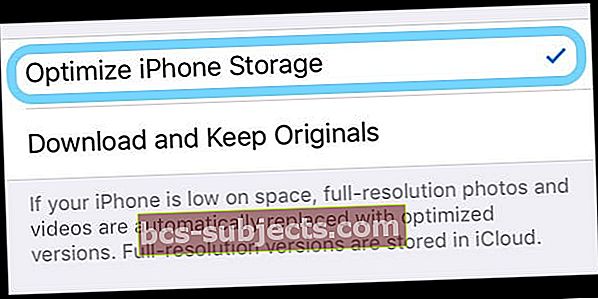
Kad ierīcē ir maz vietas, iCloud aizstāj jūsu pilnās izšķirtspējas fotoattēlus ar šīm mazākajām ierīces izmēra versijām. Rediģējot fotoattēlu, tas automātiski lejupielādē šo pilnas izšķirtspējas versiju no iCloud, tāpēc jūs strādājat ar labāko!
Vai fotoattēli no jauna parādās jūsu iPhone, iPad vai iPod? Uz laiku izslēdziet iCloud Photo
Ja atkal tiek parādīti visi izdzēstie fotoattēli un videoklipi, iespējams, problēma ir saistīta ar iCloud Photos. Tāpēc mēģiniet to izslēgt.
 Noņemiet visus fotoattēlus no iCloud, izslēdzot šīs opcijas
Noņemiet visus fotoattēlus no iCloud, izslēdzot šīs opcijas Pirms izslēdzat iCloud fotoattēlus, noteikti dublējiet visus šos fotoattēlus un videoklipus datorā, ārējā diskā vai citā dublēšanas opcijā, piemēram, Google fotoattēli, Dropbox vai izvēlēto fotoattēlu / video dublēšanas metodi.
Tikai pēc dublēšanas jums jāizslēdz iCloud fotoattēli savā iPhone, iPod vai iPad
- Iet uzIestatījumi > Apple ID profils> iCloud> Fotoattēli
- Pārslēdzieties iCloud fotoattēli (saukta arī par iCloud Photo Library) un Augšupielādēt mapē Mana fotoattēlu straume
- Cilvēkiem, kuri izmanto iOS 10.2 vai vecāku versiju, dodieties uzIestatījumi> iCloud> Fotoattēli
Mēs iesakām pagaidīt dažas dienas un atkal ieslēgt iCloud fotoattēlus, ja vēlaties turpināt sinhronizāciju starp ierīcēm, kurās esat pierakstījies ar to pašu Apple ID.
Vai sajaukt iCloud fotoattēlus?
Labi, tu neesi viens!
Lai uzzinātu visu par to, kā darbojas iCloud Photos, skatiet mūsu galīgo ceļvedi iCloud fotoattēliem 2019. gadā
Restartējiet vai piespiediet restartēt PĒC fotoattēlu un videoklipu dzēšanas
Dzēšot vienumus, tostarp fotoattēlus un videoklipus, no sava iPhone, iPad vai iPod, iOS un iPadOS tos vienkārši atzīmē dzēšanai. Faktiskā noņemšana notiek, kad izslēdzat ierīci un atkal to ieslēdzat, citiem vārdiem sakot, restartējot!
Tāpēc pēc būtisku izmaiņu veikšanas krātuvē vienmēr iesakām restartēt ierīci.
Lai restartētu iPhone, iPad vai iPod
- IPad planšetdatorā bez mājas pogas un iPhone X vai jaunākām versijām: nospiediet un turiet pogu Sānu / Augšdaļa / Barošana un jebkuru skaļuma pogu, līdz parādās slīdnis.
- IPad vai iPhone ar mājas pogu un iPod Touch: nospiediet un turiet sānu / augšpusi / barošanas pogu, līdz parādās slīdnis
- Velciet slīdni, lai izslēgtu ierīci, un pēc ierīces izslēgšanās vēlreiz nospiediet un turiet šo Side / Top / Power pogu, līdz redzat Apple logotipu.
- Izmantojot operētājsistēmu iOS 11 un jaunākas versijas, restartējiet, izmantojot Iestatījumi> Vispārīgi> Izslēgt

Un, ja restartēšana nepadara šo triku, izmēģiniet piespiedu restartēšanu.
Lai piespiestu ierīci restartēt, izpildiet tālāk sniegtos ierīces un modeļa norādījumus.
- IPhone 8 vai jaunākā versijā un iPad bez mājas pogas: nospiediet un ātri atlaidiet skaļuma palielināšanas pogu. Nospiediet un ātri atlaidiet skaļuma samazināšanas pogu. Pēc tam nospiediet un turiet pogu Side / Top, līdz redzat Apple logotipu

- IPhone 7 vai iPhone 7 Plus: nospiediet un turiet gan sānu, gan skaļuma samazināšanas pogas vismaz 10 sekundes, līdz redzat Apple logotipu
- IPhone 6s un vecākos, iPad ar mājas pogu vai iPod touch: nospiediet un turiet pogas Sākums un Augšējā (vai Sānu) vismaz 10 sekundes, līdz redzat Apple logotipu
Kad esat redzējis logotipu, atlaidiet pogas un ļaujiet savam iPhone regulāri startēt. Tagad jums vajadzētu redzēt savu bezmaksas krātuvi
Pārbaudiet ierīces krātuvi
Pēc restartēšanas vai piespiedu restartēšanas vēlreiz pārbaudiet krātuvi.
- Iet uzIestatījumi> Vispārīgi> Krātuveun apskatīt diagrammu
- Vēl viens veids, kā pārbaudīt atvērtās telpas vienādojumu, ir savienot savu iPhone ar datoru un izmantot Finder (macOS Catalina +) vai iTunes (macOS Mojave un zemākas versijas) un pārbaudīt ierīces krātuves statusa joslu.

- Jums vajadzētu redzēt, ka tagad vieta fotogrāfijām būtu daudz mazāka
Padomi fotoattēlu un videoklipu glabāšanai
1. padoms. Pievienojiet un ārējo disku savam iPhone, iPad vai iPod un kopējiet savus fotoattēlus un videoklipus uz šo ārējo disku
 Izmantojiet adapteri, lai pievienotu ārējo disku savam iPhone, iPad vai iPod
Izmantojiet adapteri, lai pievienotu ārējo disku savam iPhone, iPad vai iPod Tam nepieciešama operētājsistēma iOS 13 un jaunāka versija vai iPadOS, tāpēc, ja iespējams, atjauniniet ierīci vismaz uz šīm operētājsistēmām.
2. padoms. Augšupielādējiet savus fotoattēlus savā iCloud kontā un pēc tam lejupielādējat tos USB atmiņā, lai tos glabātu
3. padoms - pieskarieties Iestatījumi> Vispārīgi> Krātuve
 Ja Candy Crush neglabā spēļu datus Facebook, tie, iespējams, tiks saglabāti jūsu iPhone.
Ja Candy Crush neglabā spēļu datus Facebook, tie, iespējams, tiks saglabāti jūsu iPhone. - Pārskatiet lietotņu sarakstu, kā arī to, cik daudz krātuves tās izmanto
- Dažreiz viss, kas jums jādara, ir izdzēst lietotni un atkārtoti to instalēt
- Varat arī vienkārši izkraut lietotni, bet saglabāt datus, ja nepieciešams
- Tas bieži ietaupa daudz vietas jūsu iPhone!
4. padoms. - Vai kādreiz esat domājis par statusa joslas sadaļu “Cits”, kas parāda, cik daudz vietas ir pieejams jūsu ierīcē? 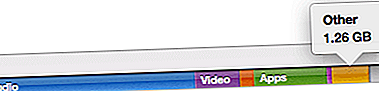
Lai risinātu šo problēmu, varat izmantot dažus šī raksta padomus.
Satīt
Patiesība ir tāda, ka Apple ir jāpārtrauc iPhone tālruņu pārdošana ar mazāk nekā 100 GB atmiņu un jāpadara lētāks augstākās klases iPhone. Tie no mums, kuriem ir iPhone ar mazāku atmiņu (piemēram, vecāki 1GB tālruņi), precīzi zina, par ko es runāju!
Mēs ceram, ka jūs beidzot varēsit atgūt daļu no sava iPhone! Lūdzu, kopīgojiet šo rakstu ar citiem, kas, iespējams, saskaras ar kosmosa problēmu viņu vecākajos iPhone tālruņos.
Saskaroties ar šo situāciju, mūsu pirmais impulss ir piešķirt prioritāti “sīkumiem”, kas mums ir mūsu iPhone, un atlaist lietas, kas mums vairs nav vajadzīgas.
Jūs sākat pārlūkot lietotnes un izdzēst tās, kuras neesat lietojis gadiem vai mēnešiem.
Ja jums ir šīs grūtības, iesakām apskatīt mūsu visaptverošo ceļvedi, lai atbrīvotu krātuvi savā iPhone. Ja izmantojat operētājsistēmu iOS 11 un jaunākas versijas, apskatiet šos ērtos rīkus, lai apgrieztu iPhone un iPad krātuves taukus!